CAD建筑制图知识总结备课讲稿Word文件下载.docx
《CAD建筑制图知识总结备课讲稿Word文件下载.docx》由会员分享,可在线阅读,更多相关《CAD建筑制图知识总结备课讲稿Word文件下载.docx(13页珍藏版)》请在冰豆网上搜索。
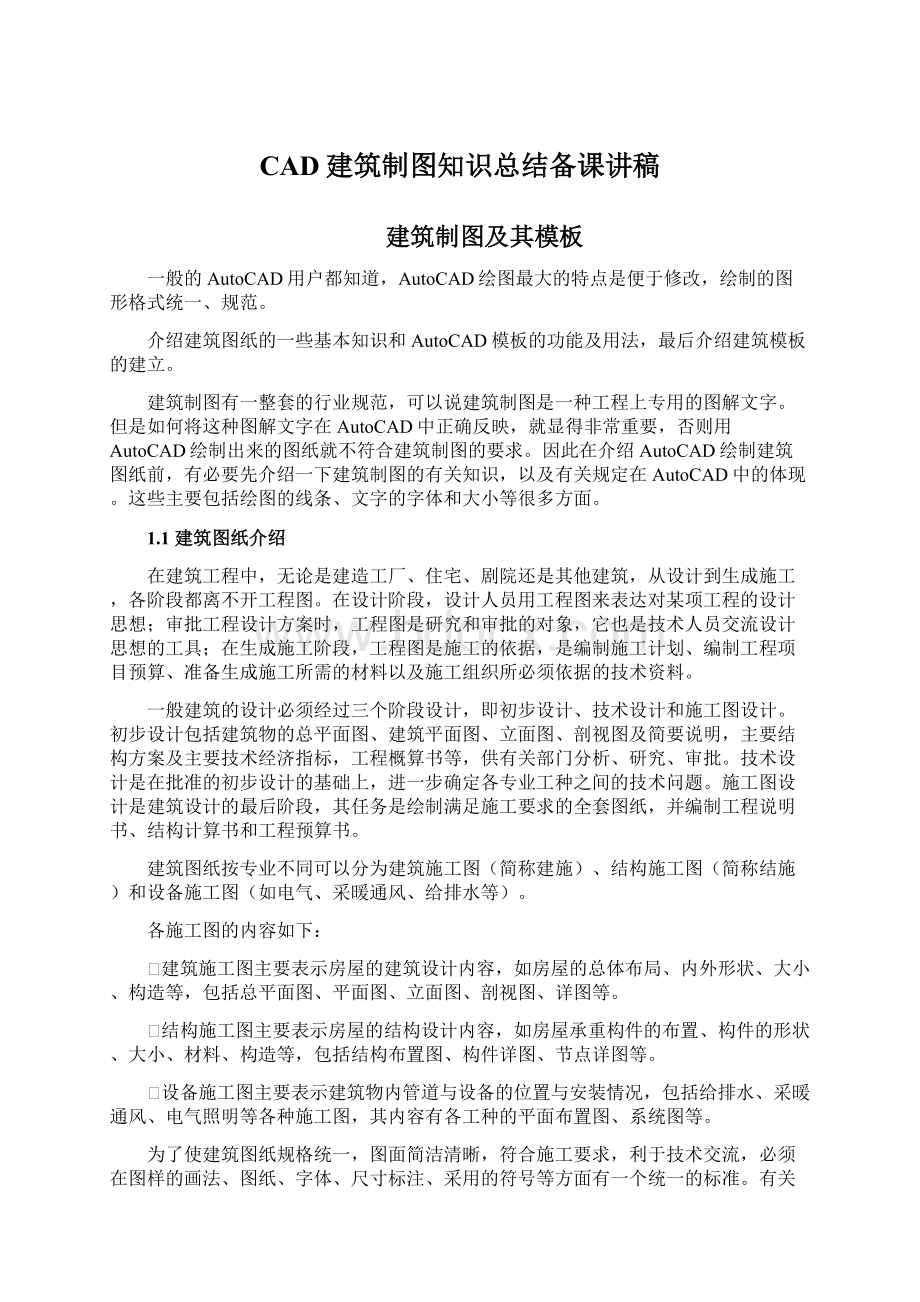
各施工图的内容如下:
⏹建筑施工图主要表示房屋的建筑设计内容,如房屋的总体布局、内外形状、大小、构造等,包括总平面图、平面图、立面图、剖视图、详图等。
⏹结构施工图主要表示房屋的结构设计内容,如房屋承重构件的布置、构件的形状、大小、材料、构造等,包括结构布置图、构件详图、节点详图等。
⏹设备施工图主要表示建筑物内管道与设备的位置与安装情况,包括给排水、采暖通风、电气照明等各种施工图,其内容有各工种的平面布置图、系统图等。
为了使建筑图纸规格统一,图面简洁清晰,符合施工要求,利于技术交流,必须在图样的画法、图纸、字体、尺寸标注、采用的符号等方面有一个统一的标准。
有关的现行建筑制图标准有六个:
《房屋建筑制图统一标准》(GBJ1-86)、《总图制图标准》(GBJ103-87)、《建筑制图标准》(GBJ104-87)、《建筑结构制图标准》(GBJ105-87)、《给水排水制图标准》(GBJ106-87)、《采暖通风与空气调节制图标准》(GBJ114-88)。
下面主要介绍《房屋建筑制图统一标准》中的几个内容,其余内容在后面的章节中逐步介绍。
《房屋建筑制图统一标准》主要有以下十个方面的内容:
⏹总则:
规定了本标准的适应范围。
⏹图纸幅面规格与图纸编排顺序:
规定了图纸幅面的格式、尺寸要求、标题栏、会签栏的位置及图纸编排的顺序。
⏹图线:
规定了图线的线型、线宽及用途。
⏹字体:
规定了图纸上的文字、数字、字母、符号的书写要求和规则。
⏹比例:
规定了比例的系列和用法。
⏹符号:
对图面符号作了统一的规定。
⏹定位轴线:
规定了定位轴线的绘制方法、编写方法。
⏹图例:
规定了常用建筑材料的统一画法。
⏹图样画法:
规定了图样的投影法、图样布置、断面图与剖视图、轴测图等的画法。
⏹尺寸标注:
规定了尺寸标注的方法。
下面分别介绍与AutoCAD有关的制图标准内容。
1.图纸幅面、图框、标题栏和会签栏
建筑图纸的幅面主要有A0、A1、A2、A3和A4五种,如图1.1所示,图中单位为mm。
每张图纸都要画出图框,其中图框线用粗实线绘制,在图框的右下角画出标题栏,需要会签的图纸还需要绘制出会签栏,位置和格式如图1.2所示。
对于标题栏,不同的单位有不同的格式,如图1.3所示为某A4图纸的标题栏,图中尺寸单位为10-2mm。
图1.1建筑图纸幅面图1.2图框内容
图1.3图纸标题栏
2.图纸比例
图纸比例是图中图形与其实物相应要素的线性尺寸之比,由于建筑物的形体庞大,必须采用不同的比例来绘制,一般情况下都要缩小比例绘制。
在建筑施工图中,各种图样常用的比例如表1.1所示。
表1.1建筑施工图的常用比例
图名
常用比例
备注
总平面图
1:
500,1:
1000,1:
2000
平面图、立面图、剖视图
50,1:
100,1:
200
次要平面图
300,1:
400
指屋面平面图、工业建筑的地面平面图等
详图
1,1:
2,1:
5,1:
10,1:
20,1:
25,1:
50
25仅适用于结构构件详图
3.图线
在建筑施工图中,为了表明不同的内容并使层次分明,须采用不同线型和线宽的图线来绘制图形。
图线的线型和线宽可以按表1.2的说明来选用。
表1.2图线的线型和线宽及其用途
名称
线宽
用途
粗实线
b
1.平面图、剖视图中被剖切的主要建筑构造(包括构配件)的轮廓线
2.建筑立面图的外轮廓线
3.建筑构造详图中被剖切的主要部分的轮廓线
4.建筑构配件详图中的构配件的外轮廓线
中实线
0.5b
1.平面图、剖视图中被剖切的次要建筑构造(包括构配件)的轮廓线
2.建筑平面图、立面图、剖视图中建筑构配件的轮廓线
3.建筑构造详图及建筑构配件详图中的一般轮廓线
细实线
0.35b
小于0.5b的图形线、尺寸线、尺寸界线、图例线、索引符号、标高符号等
中虚线
1.建筑构造及建筑构配件不可见的轮廓线
2.平面图中的起重机轮廓线
3.拟扩建的建筑物的轮廓线
细虚线
图例线、小于0.5b的不可见轮廓线
粗点画线
起重机轨道线
细点画线
中心线、对称线、定位轴线
折断线
不需画全的断开界线
波浪线
不需画全的断开界线、构造层次的断开界线
4.字体
图纸中的汉字应用长仿宋体书写,字体的号数即字体的高度(单位为mm),分为20、14、10、7、5、3.5、2.5、1.8八种,长仿宋体字的高宽比为3/2。
长仿宋体字字例如图1.4所示。
图1.4长仿宋体字字例
5.定位轴线及其编号
建筑施工图的定位轴线是施工定位、放线的重要依据。
凡是承重墙、柱子等主要承重构件,都应画上轴线来确定其位置。
对于非承重的分隔墙、次要的局部承重构件等,有时用分轴线定位,有时也可以由注明其与附近轴线的相对位置来确定。
定位轴线采用细点画线表示,此线应伸入墙体内10mm~15mm。
轴线的端部用细实线画直径为8mm的圆圈并对轴线进行编号。
水平方向的编号采用阿拉伯数字,从左到右依次编号,一般称为纵向轴线。
垂直方向的编号用大写英文字母自下而上顺序编写,通常称为横向轴线。
如图1.5所示为某建筑平面图的定位轴线及其编号。
图1.5某建筑平面图的定位轴线及其编号
6.尺寸标注
用图线画出的图样只能表示形体的形状,只有标注尺寸才能确定其大小。
对于建筑图纸的尺寸标注,主要有四个要素,如图1.6所示。
图1.6尺寸标注的四个要素
上面介绍了与AutoCAD有关的建筑制图标准,这些标准牵涉到的内容必须在AutoCAD中进行正确的设置。
另外在建筑制图中,有一些常用的图例符号,包括轴号、索引符号、指北针、风玫瑰等,图1.7列出了这些符号的图形。
这些图例符号在AutoCAD中一般制作成图块,在需要时插入即可。
这些符号图形都有大小形状的规定,后面在制作图块时,将会较为详细地列出它们的尺寸及使用场合。
图1.7建筑制图中常用的图例符号
1.2模板介绍
由于AutoCAD是一种通用的图形软件,并不是专门针对建筑制图的,因此当新建一个AutoCAD图形文件开始绘图时,系统默认的设置比较单一,比如线型为continuous,即细实线;
线宽的默认值为0.25mm;
文字样式为standard;
标注样式为ISO-25;
默认的图层只有一个0图层。
如果要绘制建筑图纸,根据上面的介绍,显然是无法满足要求的。
常规的做法是,根据所要绘制的图形的具体情况,在开始绘图前和在绘图过程中,设置AutoCAD的一些样式,即包括图层、线型、线宽、文字样式和标注样式等。
然后利用这些样式绘制符合要求的图纸。
对于以上情况,AutoCAD提供了一个叫样板的功能,系统自带了一些样板文件,可通过样板文件来新建图形文件。
下面看一下有关的操作过程。
当双击桌面上AutoCAD的图标后,就开始启动AutoCAD,此时系统打开【启动】对话框,如图1.8所示。
该对话框提供了四种不同的启动方法,共包括4个选项卡,当前打开的是【打开图形】选项卡的内容,它列出了本系统最后编辑修改的9个图形文件。
单击第三个选项卡,即【使用样板】选项卡,此时在对话框的【选择样板】栏中列出了AutoCAD自带的几个样板文件,选择其中的“Gb_a3-colorDependentplotstyles.dwt”,此时在右侧的预览区显示了该样板图形的预览图象,在下部的【样板说明】区域列出了该样板文件的一些简要描述,对话框显示内容如图1.8所示。
图1.8选择了某个样板文件后的对话框
打开【新建】对话框,如图1.9所示。
图1.9【新建】对话框(使用样板)
单击【确定】或【打开】按钮,系统就打开了该样板文件默认设置的新图形,此时AutoCAD的操作界面如图1.10所示。
图1.11通过样板文件建立的新图形文件
显然,该新建的图形已经绘制好了图框,并且已经设置了几个图层及文字样式,可以通过单击【图层】工具栏和【特性】工具栏的有关列表框,查看相关的内容。
另外当前打开的是【图纸】空间,其布局名为【GbA3标题栏】。
由此可见,通过样板文件建立的新文件,已经包含了很多内容及有关样式设置,这与常规的新建文件有很大差别,节省了很多工作。
下面就简单介绍一下AutoCAD中有关样板的概念。
样板图形存储图形的所有设置,并可能包括预定义的图层、标注样式和视图。
样板图形通过文件扩展名.dwt区别于其他图形文件,它们通常保存在template目录中。
如果根据现有的样板文件创建新图形,则在新图形中的修改不会影响到样板文件。
用户可以使用AutoCAD提供的一种样板文件,也可以创建自定义样板文件。
需要创建使用相同惯例和默认设置的几个图形时,通过创建或自定义样板文件可以节省很多时间。
这样,以后每次启动AutoCAD或者新建文件时,将直接新建一个基于自定义样板的图形文件。
该过程的操作设置将在后面介绍。
很显然,当经常绘制建筑图纸时,因建筑行业工种比较多如土建、强电、采暖空调、给排水和弱电等,因此需要绘制不同类型的图纸。
这样平时在绘制图纸时,可以先建立一个模板图形(习惯上把样板称为模板,后面将采用模板的名称),把需要使用的样式预先设置好;
还可以制作常用的图块,然后将其作为一个模板文件。
以后要绘制图形时,首先打开该模板文件,以需要的图名保存,然后在模板基础上绘制图形,这样可以省掉大量重复工作,从而大大提高绘图效率。
最后需要对图纸进行清理,将不需要的样式和图层以及图块清理掉,以免浪费资源,同时也不影响打开图形文件的速度。
根据前面介绍的有关建筑制图的标准来设置建筑模板。
显然,一个建筑模板的内容至少应包括以下几个方面:
图层、线型、文字样式、标注样式和图块制作。
下面分别进行简单介绍。
1.图层
对于一张建筑图纸来说,内容都比较多,为便于绘图修改,一般都要设置十几个图层,有的甚至达到二十多个。
比如单纯一张建筑平面图,常用的图层是根据其构造与图形固有的情况来决定的,一般均设置以下图层:
轴线、柱